Win7系统电脑玩游戏提示丢失d3d11.dll文件的解决方法
编辑:chenbx123 来源:U大侠 时间:2018-03-30
电脑玩游戏时提示缺少d3d11.dll文件,无法正常玩游戏,该怎么解决?Win7系统电脑玩游戏时经常出现缺少d3dll.d11的问题,下面就给各位具体介绍下解决方法。
解决方法:
1、网上搜索下载d3d11.dll文件;
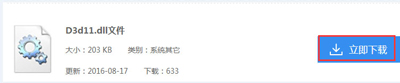
2、下载到电脑后,找到这个d3d11.dll压缩文件,右键,将其解压到当前文件夹;
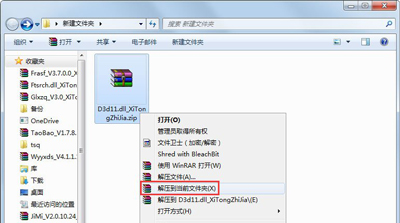
3、然后在解压出的文件中,找到d3d11.dll,右键,将其剪切或复制;
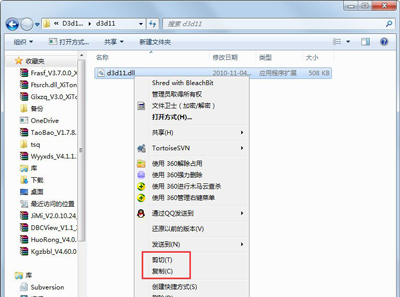
4、将其剪切到“C:\Windows\System32”这个文件夹里面,如果提示已经有一个d3d11.dll,可以覆盖;
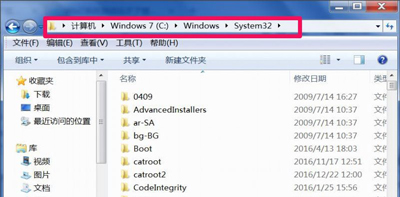
5、然后回到桌面,打开“开始”菜单,启动“运行”程序;
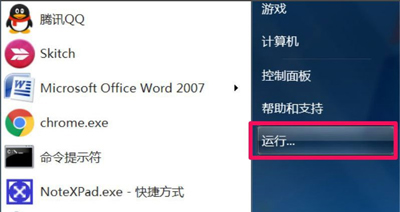
6、在运行对话框中输入regsrv32 d3d11.dll命令,确定,就修复了。
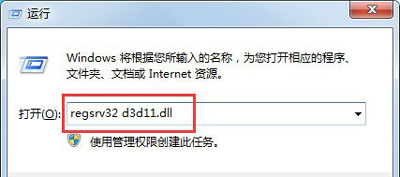
Win7系统常见问题解答:
更多精彩内容,请关注U大侠官网或者关注U大侠官方微信公众号(搜索“U大侠”,或者扫描下方二维码即可)。

U大侠微信公众号
有问题的小伙伴们也可以加入U大侠官方Q群(129073998),U大侠以及众多电脑大神将为大家一一解答。
分享:






